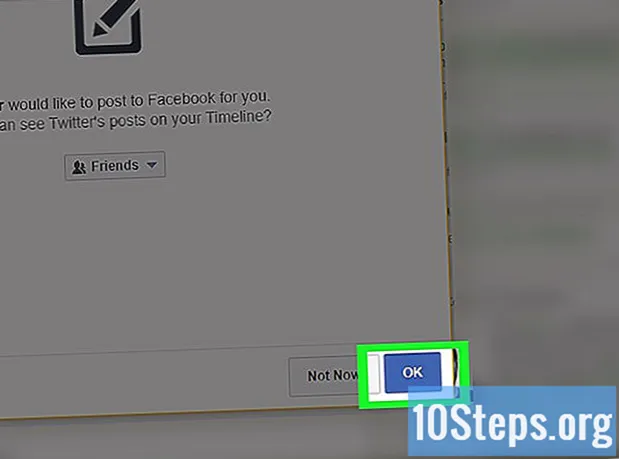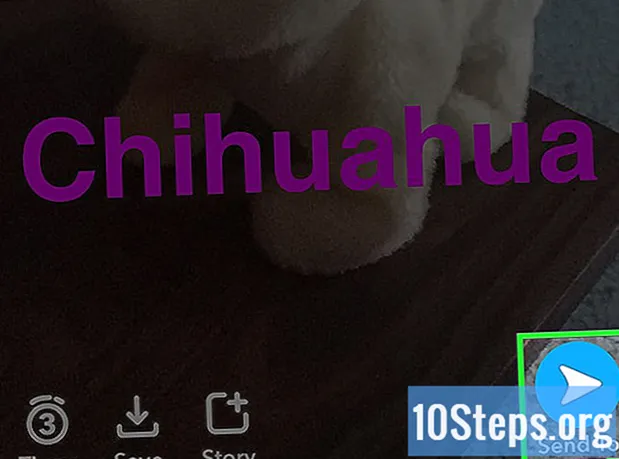Conţinut
Utilizarea efectului subliniat într-un text digital sau un spațiu gol într-un document digital se poate face în mai multe moduri. Puteți afla metoda de bază sau combinațiile de butoane care vor aduce alte opțiuni.
Dacă doriți să știți cum să o faceți în HTML, citiți acest articol. Dacă doriți să subliniați textul și să luați note într-o carte, citiți pașii de mai jos.
paşi
Metoda 1 din 3: Sublinierea textelor digitale
Selectați textul pe care doriți să-l subliniați. Indiferent de programul de editare a textului folosit, începeți prin selectarea extrasului cu cursurile. Puteți face clic și glisați sau faceți dublu clic pe linie dacă doriți să o selectați în întregime.

Găsiți opțiunea „Sursă”. În Microsoft Word, va trebui să accesați fila Fonturi pentru a găsi un grup de opțiuni care include caractere italice, bold și subliniat.- În Word 2012, trebuie să faceți clic pe fila „Acasă” pentru a accesa grupul de fonturi.
- În Word 2008 sau în versiunile anterioare, faceți clic pe „View” și în paleta de formatare. Puteți de asemenea să deschideți această paletă în partea de sus a ecranului și să treceți la fila „Sursă”, dacă nu este deja deschisă.

Apăsați pictograma subliniată. Va fi o majusculă și subliniată. Doar faceți clic pe ea pentru a aplica efectul la întinderea selectată.
Faceți clic pe stilul dorit. Word oferă mai multe opțiuni subliniate care pot fi selectate în același mod, după ce faceți clic pe caseta „Stil”. Puteți alege sublinierea dublă sau alte forme mai decorative. Diferite versiuni de Word vor aduce opțiuni diferite.

Schimbați culoarea sublinierii. Pentru a face acest lucru, faceți clic pe „subliniați culoarea” și apoi alegeți culoarea dorită din paletă.
Metoda 2 din 3: Sublinierea semifabricatelor
Faceți clic pe „arată / ascunde ¶”. Acest buton poate fi găsit în grupul „Paragraf”. Procedând astfel, veți putea vedea semnele care indică spații și paragrafe și, astfel, va fi posibil să subliniați spațiul dorit.
- Dacă doriți să imprimați documentul, marcajele nu vor apărea.
Apăsați tasta TAB de câte ori doriți. Creați spațiul pe care doriți să-l subliniați oferind TAB-urilor atât cât este necesar.
Selectați caracterele pe care doriți să le subliniați. După ce ați creat spațiul, selectați-l așa cum doriți un text.
Apăsați Ctrl + U pentru a aplica sublinierea. Pentru a sublinia spațiul alb, utilizați această scurtătură sau urmați procedura descrisă în pașii precedenți.
Faceți clic pe fila Sursă pentru alte opțiuni. Pentru a utiliza un stil diferit, cum ar fi sublinierea dublă sau alte stiluri decorative, faceți clic pe fila „Acasă” și apoi alegeți „Caseta de dialog font”. Alegeți „stil subliniat” pentru a vedea opțiunile.
Inserați celule de tabel mărginite în documente online. Dacă editați un document online, faceți clic pe spațiul în care doriți să plasați linia. Apoi faceți clic pe „Insert”> „Tabel”.
- Faceți clic pe caseta din colțul din stânga sus, care va crea un tabel 1x1. Faceți din acesta un 2x1 dacă doriți să introduceți text sau conținut înainte de subliniere.
- Mutați indicatorul la sfârșitul tabelului pentru a schimba lungimea liniei. Apoi, selectați tabelul, faceți clic dreapta, alegeți „Borduri și umbrire”. Apoi, introduceți fila Borduri. În partea „Configurare”, alegeți „Niciuna”.
- În „Stil”, alegeți tipul de linie, culoarea și lățimea subliniei pe care doriți să o plasați în document.
Metoda 3 din 3: Comenzi rapide pentru subliniere și depanare
Selectați textul și apăsați Ctrl + U. Această comandă rapidă este folosită pentru a aplica sublinierea cu Microsoft Word.
Selectați textul și apăsați Comandă + U. Această comandă rapidă va deschide opțiunile de fonturi în Microsoft Word pe sistemele Apple, ceea ce vă va permite să alegeți din mai multe stiluri.
Selectați textul și faceți clic dreapta. În secvență, vor fi afișate opțiuni, dintre care puteți alege „Fonturi” pentru a alege între stilurile subliniate.
Subliniați cuvintele, dar nu spațiul dintre ele. Pentru aceasta, selectați „Doar cuvinte” în caseta de stil subliniat Microsoft Word. De asemenea, puteți selecta un singur cuvânt simultan și subliniați-le.
Apăsați Shift + cratima pentru a sublinia manual golurile. Dacă doriți să subliniați fără a utiliza opțiunea „arată / ascunde ¶”, apăsați tasta Shift și tasta cratima.
sfaturi
- Pentru a sublinia de mână, utilizați un stilou care nu se uzează
- Dacă doriți să puteți șterge, utilizați un creion.